電子ギフトカードが安く買えるアマテンですが、実際に使ってみたので使い方と評価をまとめてみます。アマテンの存在は知っているけれども一歩踏み出せないという方は参考にしてください。
目次
アマテンの取り扱い電子ギフトカード
- Amazonギフトカード
- iTunesカード
- Google Play
- LINE
- DMM
- 楽天
- WebMoney
- BitCash
- Gree
- Mobage
- Nintendo
- Playstation
- nanaco
- Windows
- C-CHECK
- NetRideCash
- Ameba
- レコチョク
- BookLive!
- honto
以上のようになっています。出品数が多いのは圧倒的にAmazonギフトカード、iTunesカードです。
オンラインショッピングでAmazonを使ったり、iPhone・iPadで音楽を購入したりアプリに課金する人はアマテンは使って絶対に損はないサービスです。
実際に使ってみた感想
- 同業他社より安い
- 同業他社より出品数が多い
- レスポンスが早い
こんな印象ですね。
同業他社にギフティッシュというサービスも存在しますが、アマテンの方が価格・出品数ともに勝っています。もちろん時期によっても多少異なってきますが、どちらのサイトも覗いている限りだとアマテンの方が価格・出品数が優れてます。
あと入金時の反映(レスポンス)が早いというのも好印象でした。ゆうちょ銀行からの送金処理で数分です。
安いから詐欺じゃないか?騙されないか?と不安に思う人もいるかもしれませんが、私が使っている限り問題ありません。
アマテンは電子ギフトカードのフリマサイトとしては老舗で2007年設立の会社が運営しています。
電子ギフトカードを格安で購入したい場合はアマテンをまず覗いてみるのをおすすめします。
新規登録方法
公式ホームページから会員登録
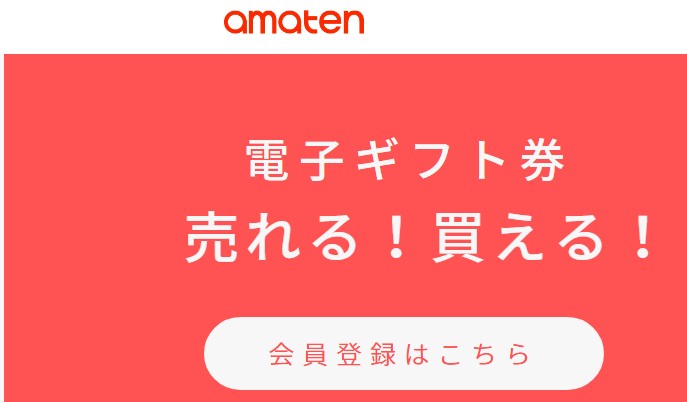
まずはアマテン公式ホームページに行きます。ページ上部の「会員登録はこちら」をクリック。
個人情報の入力
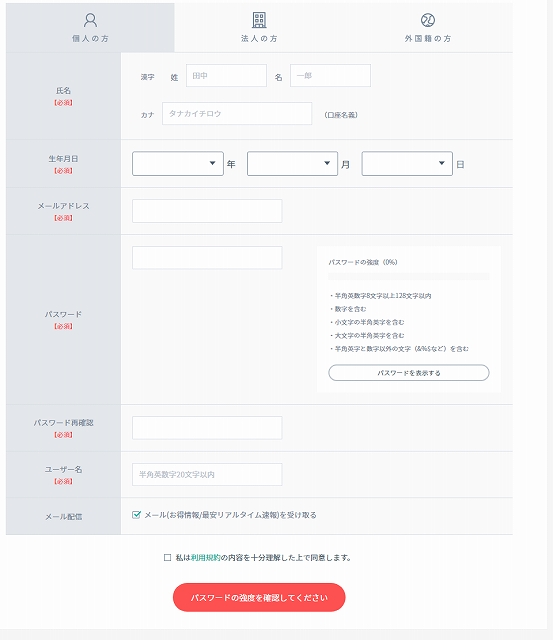
- 氏名
- 生年月日
- メールアドレス
- パスワード
- パスワード(再確認)
- ユーザー名
- メール配信を受け取るか
- 利用規約の同意
以上が入力項目です。注意点としては、パスワードの強度が低い場合は次に進むことができません。8文字以上で英字の大小・数字・記号を組み合わせてパスワードの強度が100%になるようにしましょう。
確認をクリックすると、確認画面が出るので問題なければ完了をクリックしましょう。これで仮登録が完了です。
仮登録完了
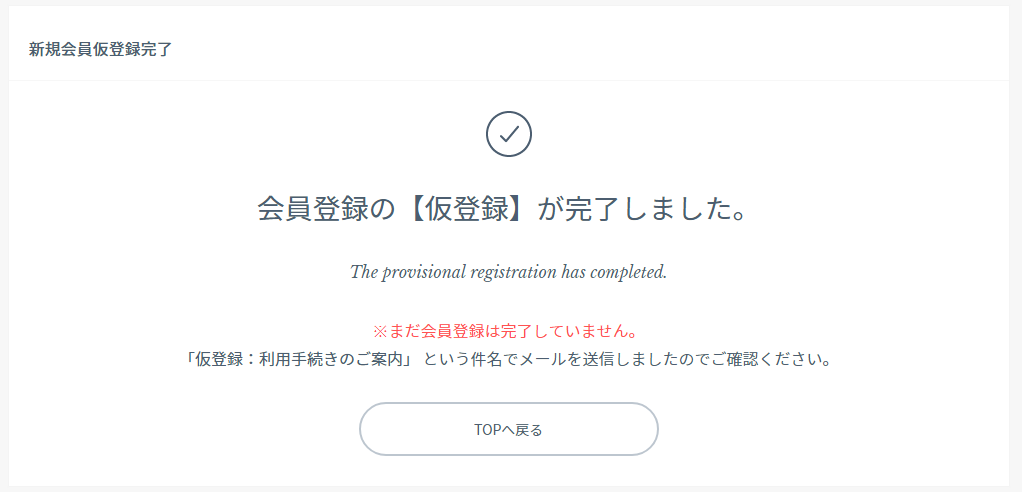
登録したメールアドレスを確認する
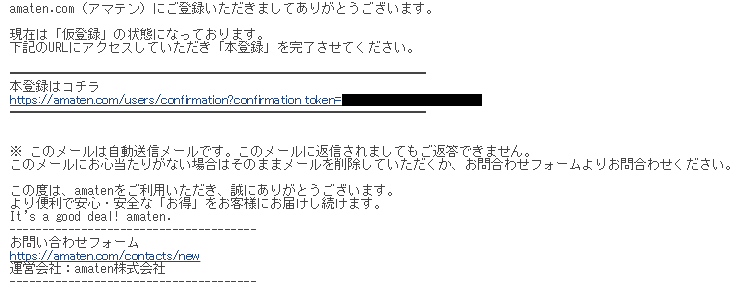
登録したメールアドレス宛てに本登録のメールが届くので確認しましょう。
本人確認(電話)
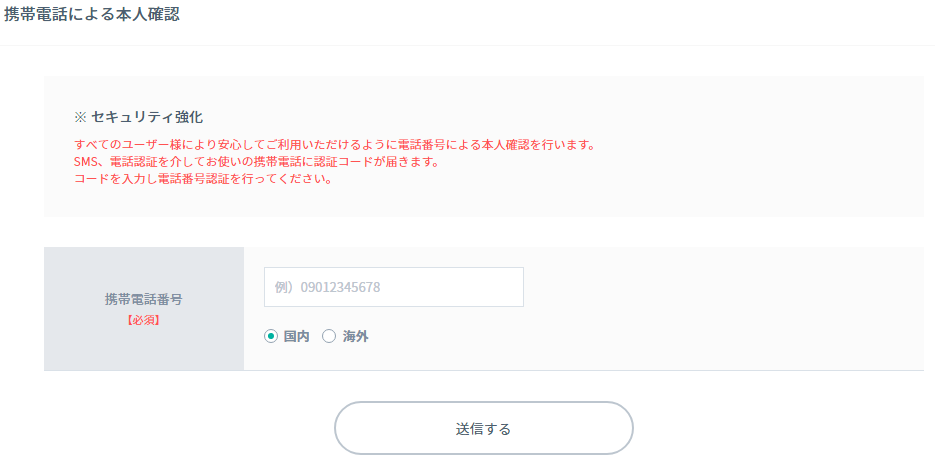
電話番号(ハイフンなし)で入力して、「送信する」をクリック。
これでアマテンを使用することができるようになります。
現在のままでも使用できますが、本人確認をしていないとチャージが9,900円以下までしかできない制限があります。
本人確認はオンライン上ですることができるので、ログインしたらやってしまいましょぅ。
アマテンのチャージ・ギフト券の購入方法
チャージ
ギフト券を購入する前にまずは金融機関(銀行)から振り込みをします。入金先(アマテンが用意している銀行口座)は以下の4つです。
- ゆうちょ銀行
- 楽天銀行(旧イーバンク)
- 住信SBIネット銀行
- 三菱東京UFJ銀行
画像は黒塗りしてしまいましたが、9,900円チャージしています。本人確認が済んでいないと一回の最高チャージ金額が9,900円までしかできません。数回に分けて振り込むと手数料が高くなるので本人確認は早めに済ませておくのがおすすめです。
金融機関・振込名義(カタカナ)・振込名義(漢字)・金額を指定して「確認」をクリック。
その後は金融機関から振り込み処理を行います。オンラインバンキングを開設していると自宅で全ての処理ができるので、時間が空いている時に開設しておくと良いでしょう。
今回はゆうちょ銀行のネットバンキングから振り込み手続きを行いました。1月2日という正月3が日にも関わらず数分でチャージが反映されました。便利!
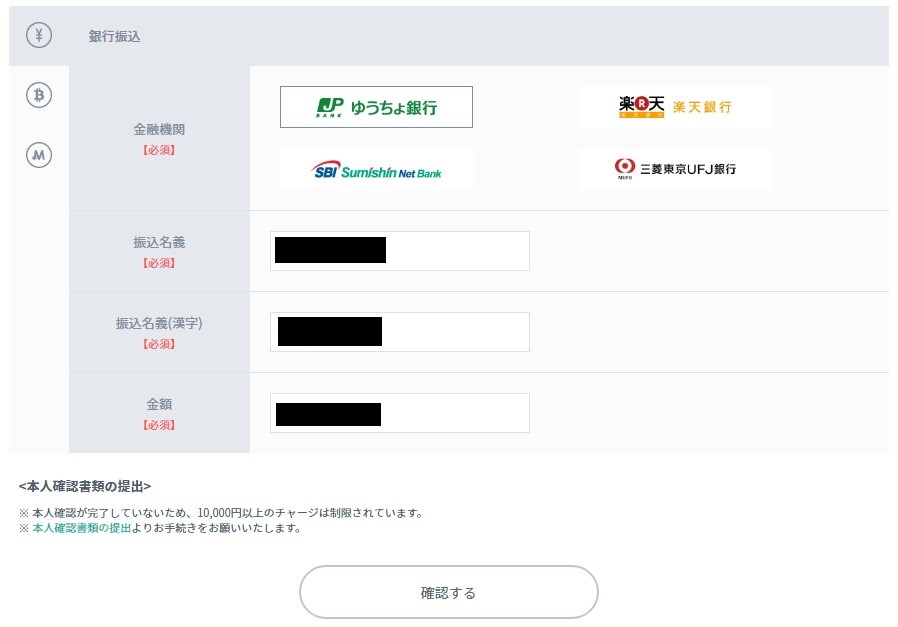
ギフト券の購入
チャージが完了したらギフト券を購入してみましょう。
今回はiTunesカードを購入してみます。時期によって販売されている額面や販売価格は異なります。
iTunesカードだとコンビニや家電量販店での割引(10%還元など)が行われている時が安く出品されている感覚です。
年末年始なんかiTunesカードの割引もだいたい行われていますし、ソーシャルゲームの課金需要もあるのか出品数多めで、アマテンでの販売価格も安くなっていることが多いように感じます。
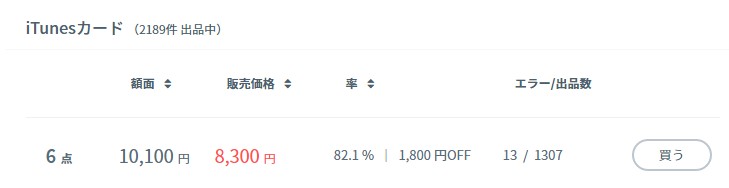
購入手続き
購入手続きは難しいことはありません。額面や販売価格にまちがいないかだけを確認して「購入する」をクリック。
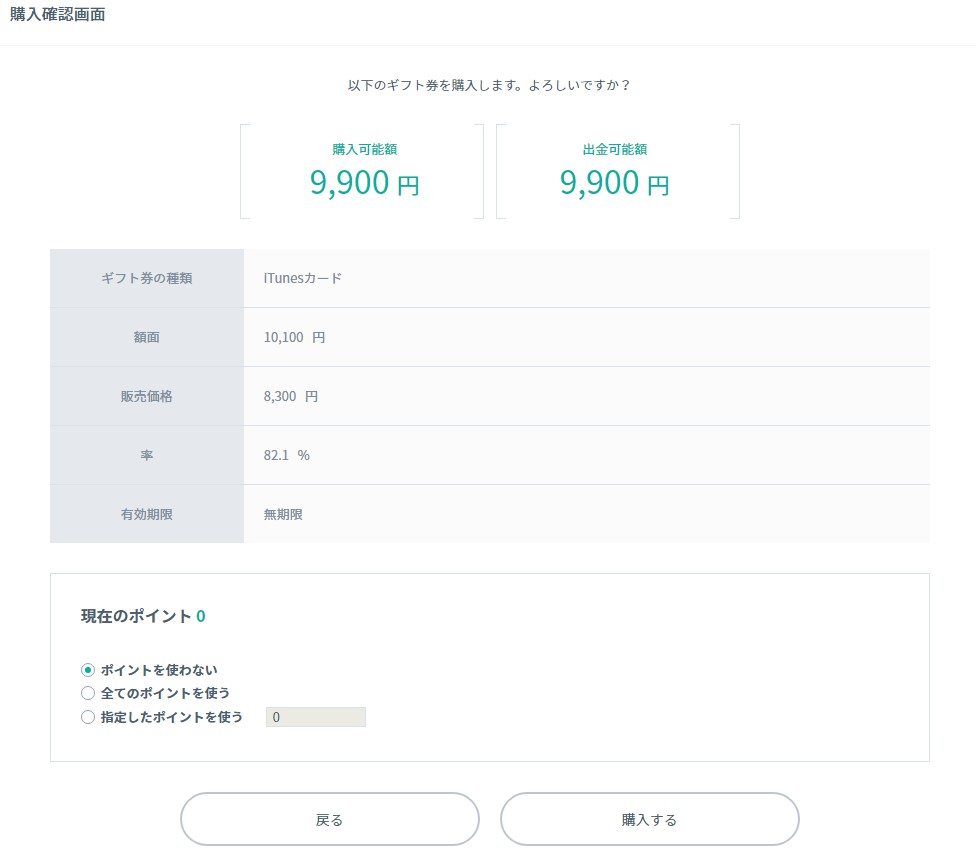
購入完了
購入が完了しました。ギフト券番号(コード)が表示されるので、すぐにチャージしましょう。
万が一エラーを吐いた場合、30分以内にエラー報告することで返金してもらうことができます。30分を超えてしまうと無効になってしまうので、購入したらすぐチャージするということだけ覚えておきましょう。
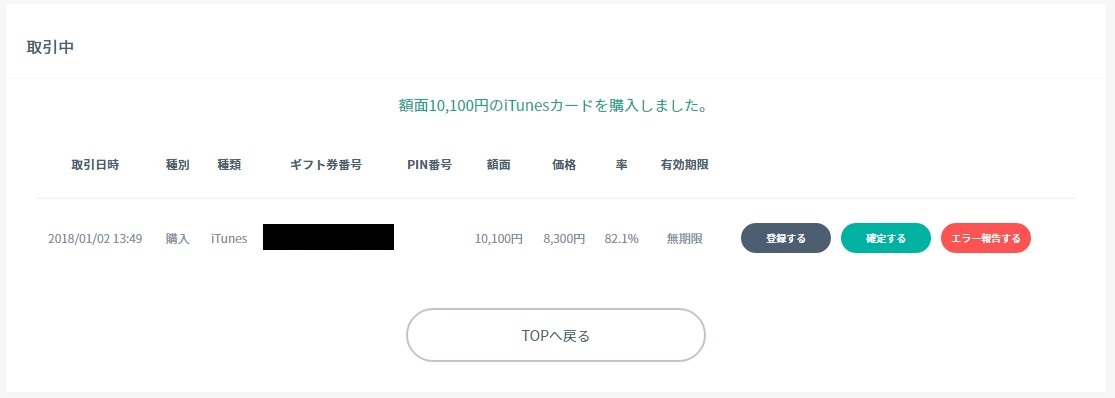
iTunesでチャージ
あとはチャージ処理です。
パソコンならiTunesを立ち上げて「アカウント」⇒「コードを使う」でチャージ。スマホなら「App Store」のアプリを立ち上げて最下部の「コードを使う」をタップしてチャージします。
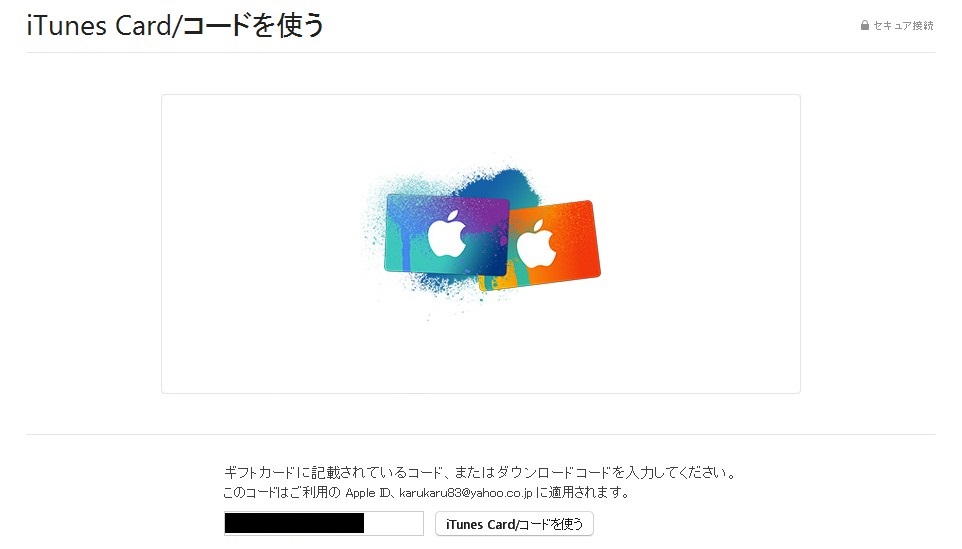
チャージ完了
今回はパソコンからチャージしましたが、無事に10,100円分のチャージができました。
これで全ての処理は終了です。お疲れさまでした。
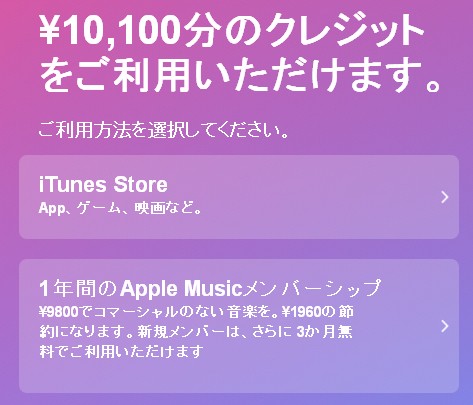
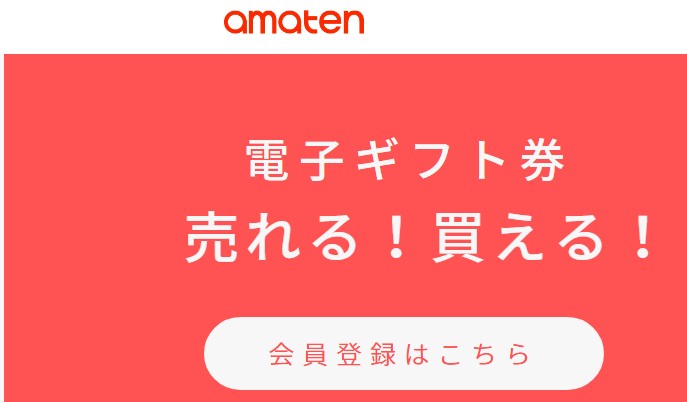


コメント